Comment installer Apache, MySQL, PHP (lamp) sur Ubuntu 16.04 LTS

- 2429
- 572
- Thomas Richard
Lampe (forme courte de Linux, Apache, MySQL et PHP) La pile est l'environnement le plus populaire dans le développement de sites Web PHP et l'hébergement Web. Lorsque Linux est un système d'exploitation, Apache est le serveur Web populaire développé par Apache Foundation, MySQL est le système de gestion de base de données relationnel utilisé pour stocker les données et PHP est le langage de programmation largement utilisé.
Cet article vous aidera à installer Apache 2.4, mysql 5.7 et php 7.2 sur Ubuntu 16.04 Systèmes LTS.
Étape 1 - Installez PHP
Php 7 est les packages disponibles par défaut dans Ubuntu 16.04 référentiels. Utilisez simplement les commandes suivantes pour mettre à jour le cache APT et installer des packages PHP sur votre système.
sudo apt-get install python-software-properties sudo add-att-repository ppa: ondrej / php sudo apt update sudo apt install -y php7.2
Vous devrez peut-être également installer des modules PHP supplémentaires pour prendre en charge diverses tâches
sudo apt installer php7.2 curl php7.2-GD PHP7.2-JSON PHP7.2 mbstring php7.2-mcrypt
Étape 2 - Installez Apache2
Après avoir installé PHP sur votre système, commençons l'installation d'Apache2 dans votre système. Votre requis pour installer libapache2-mod-php module pour travailler php avec apache2.
sudo apt install apache2 libapache2-mod-php7.2
Étape 3 - Installez MySQL
Enfin, installez les packages MySQL-Server pour la base de données MySQL. Installez également le package PHP-Mysql pour utiliser le support MySQL à l'aide de PHP. Utilisez la commande suivante pour l'installer.
sudo apt installer mysql-server php7.2-Mysql
Le programme d'installation invitera le mot de passe racine, ce mot de passe fonctionnera pour votre utilisateur racine MySQL. Après l'installation de MySQL, exécutez la commande suivante pour les paramètres initiaux de MySQL Server. Vous verrez que le script provoquera plus de paramètres que les versions MySQL précédentes comme la politique de validation de mot de passe, etc.
sudo mysql_secure_installation
Vous pouvez également installer PhpMyAdmin pour l'administration de MySQL à l'aide d'interface Web.
sudo apt installer phpmyadmin
Étape 4 - Redémarrer les services
Après avoir installé tous les services sur votre système. Redémarrez le service MySQL et Apache pour recharger les modifications effectuées manuellement.
sudo systemctl redémarrer apache2.Service sudo systemctl redémarrer mysql.service
Étape 5 - Accès ouvert dans le pare-feu
Les systèmes avec Iptables / UFW activés, exécutez les commandes suivantes pour ouvrir le port 80 pour l'accès public du serveur Web.
Utilisateurs iptables:
sudo iptables -a entrée -m état - state new -p tcp --dport 80 -j accepter
Utilisateurs de l'UFW:
sudo ufw autorise 80 / TCP
Étape 6 - Configuration du test
Après avoir terminé toute configuration. Créons un Info.php Document de site Web de fichier racine avec le contenu suivant.
Accédez maintenant à ce fichier dans le navigateur Web. Vous verrez l'écran comme ci-dessous avec tous les détails de PHP sur le serveur.
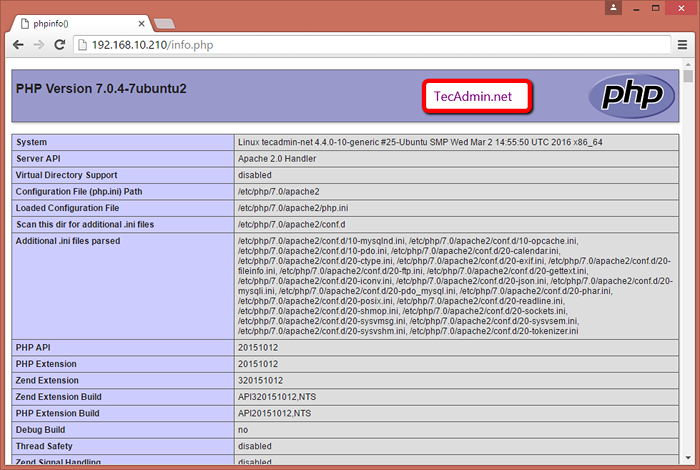
Toutes nos félicitations! Vous avez configuré avec succès le serveur Web sur votre système Ubuntu. Lisez notre prochain article installant la pile de lampe sur les systèmes basés sur RHEL
- « Comment installer la plus grande importance avec mysql sur Ubuntu 14.04 & Debian 8
- Comment installer le vin 8.X sur Centos, Rhel et Fedora »

